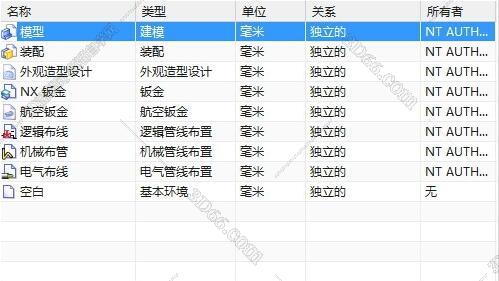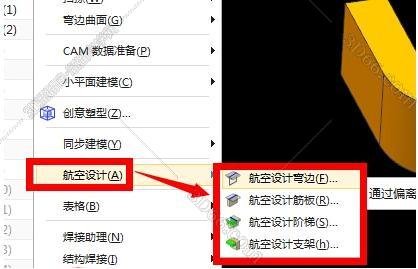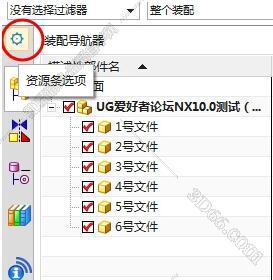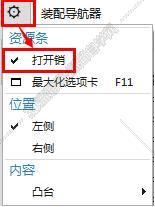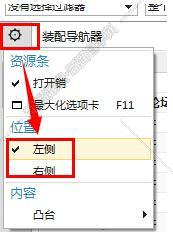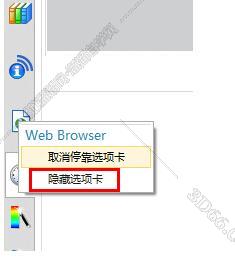ug全称Unigraphics NX,与之同类的产品有proe、solidworks等等,都是非常知名的。ug可用于3D建模、工程图、运动仿真、钣金、曲面、数控加工等等,小编给大家带来ug10.0中文破解版,附上详细的安装使用教程。欢迎在本站下载!
ug10.0绿色免安装版新功能:
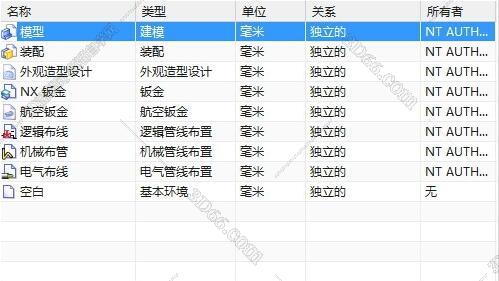
UG10.0能看得到的功能是其支持中文的路径,图档放在桌面,也能打开了,这是与其它UG版本差别最大的地方,再有就是一些指令的操作步骤也和之前的版本不同了,更加简化了。
ug10.0绿色免安装版新增航空设计选项,钣金功能增强
分别为:
1、航空设计弯边
2、航空设计筋板
3、航空设计阶梯
4、航空设计支架原贴地址
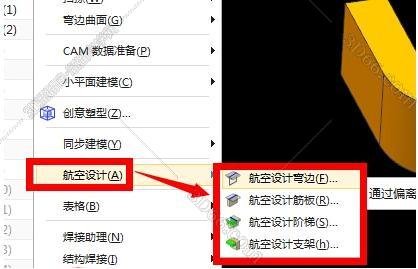
创意塑型是从ug9.0开始有的功能,ug10.0增加了好多功能,而且比NX9更强大,快速建模这个方向是趋势,是重点发展方向,UG10.0新增了:
1、放样框架
2、扫掠框架
3、管道框架
4、复制框架
5、框架多段线
6、抽取框架多段线
ug10.0绿色免安装版资源条管理更加方便了哦,在侧边栏的工具条上,多了个“资源条选项”按钮,可直接对资源条进行管理,如下图:
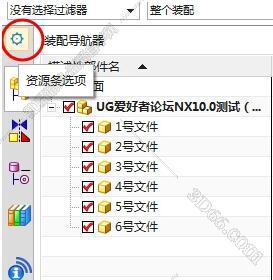
点击【资源条选项】,可以看到【打开销】,这个就是原先的那个“钉子”(就是它了: ),固定资源条用的,所以要固定资源条,【资源条选项】按钮,然后点击【打开销】即可。如下图:
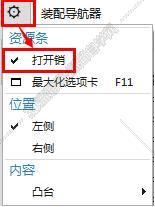
ug10.0绿色免安装版如果要把资源条左侧和右侧切换,就必须在菜单,布局里修改,现在不用这么麻烦了,直接点击【资源条选项】,可以位置里,直接切换左侧和右侧。
如下图:
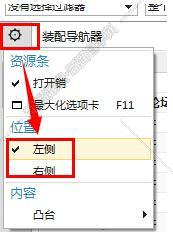
还有,如果你想把资源条上的某个选项移除,在ug10.0版本以前,你必须要到菜单,资源板里管理。现在可以直接在NX工作界面上的资源条选项里移除它们了,如下图:

ug10.0可以直接移除
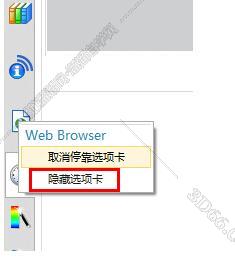
End